A Steam Disk írási hiba egyszerű javítása Windows 10 rendszeren
Steam Disk Write Disk Error hibát észlel Windows 10 rendszeren a játék frissítése vagy letöltése közben? Íme néhány gyorsjavítás, amellyel megszabadulhat a hibaüzenettől.
A laptopok pusztán munkára való használata már történelem. Manapság, ha laptopot vásárol, az elsősorban játékra és filmezésre szolgál. Bár lehet találni nagyobb képernyős laptopokat, mégsem tudják teljesíteni egy igazi nagy képernyő esztétikai jellemzőit. Mivel a tévék egyre okosabbak és egészségesebbek a szem számára, valószínűleg a sportoláson kívül más célokra is szeretné használni. Nos, ha rajong a játékokért és a filmekért egy nagyobb képernyőn, otthona kényelmével, csatlakoztathatja laptopját TV-jéhez.
Kötelező elolvasni: 5 legjobb Ultrabook 2017 – A legvékonyabb és legkönnyebb laptopok
Bár számos mód és többféle adapter létezik a piacon, amelyek segítségével szélesítheti a képernyőt, kidolgozzuk a laptop és a TV csatlakoztatásának három alapvető és gazdaságos módját. Mielőtt belevágna, fontos, hogy ellenőrizze a TV-jén elérhető portokat, és ennek megfelelően szerezze be a kábelt.
1. Csatlakoztassa a laptopot a TV-hez HDMI-kábellel:
A HDMI-kábel a legkedveltebb módja a laptop és a televízió csatlakoztatásának. A HDMI-kábelek rendkívül gazdaságos áron kaphatók, és kiváló kép- és hangminőséget biztosítanak. Ez a legjobb választás a játékosok és a filmek szerelmeseinek.
A rendszer és a TV csatlakoztatásához csak csatlakoztatnia kell a kábel mindkét végét mindkét eszközhöz. Itt meg kell győződnie arról, hogy mindkét gép be van kapcsolva, és a TV-készülék a kívánt HDMI-portra (HDMI1, HDMI2…) van beállítva. Az alábbiakban felsoroljuk a lépéseket az Ön kényelme érdekében:

2. Csatlakoztassa a laptopot a TV-hez VGA-n keresztül:
Ha egy kicsit régebbi tévét használ, amely nem támogatja a HDMI-t, a VGA-n keresztüli csatlakoztatása tökéletesnek tűnik. A VGA ugyanaz a kábel, amivel a PC-tornyot kötötték a monitorhoz, amit manapság a HDMI is utolért. Fontos tudni, hogy a VGA csak a videót továbbítja, és 3,5 mm-es audiovezetékre van szükség a hangzáshoz. A VGA-n keresztüli kapcsolat nagyon egyszerű, és az alábbi lépésekkel hozható létre:
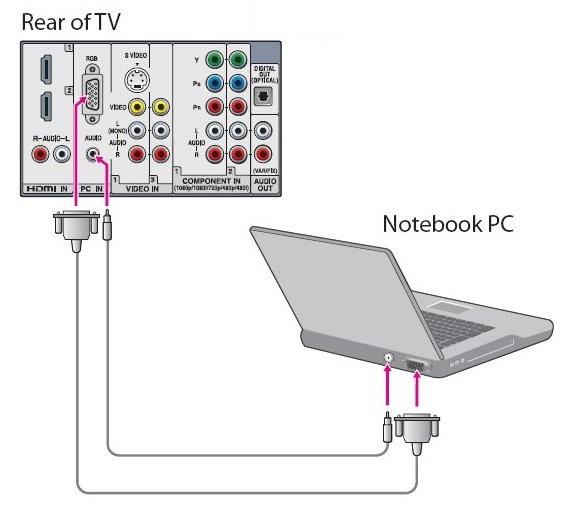
El kell olvasni: Útmutató az új laptop beállításához
3. Csatlakoztassa a laptopot a TV-hez USB-n keresztül:
Nos, USB-n keresztül csatlakoztathatja laptopját a TV-hez. Vannak azonban olyan gyártók, amelyek olyan adaptereket gyártanak, amelyek az USB-portot HDMI-kimenetté alakítják. Fontos, hogy ellenőrizze az ilyen adapterek kompatibilitását laptopjával, mivel speciális szoftverre van szükségük az USB-port videokimeneti porttá alakításához.

Kötelező elolvasni: Hogyan készítsünk biztonsági másolatot a fényképekről utazás közben a laptop nélkül
Összességében a két kedvenc gép csatlakoztatásának különféle módjai ellenére a HDMI tűnik a legkényelmesebbnek és leggazdaságosabbnak. A HDMI a hang- és képminőség tekintetében is megelőz más csatlakozási módokat. Ha nem szereti, ha vezetékek lógnak a TV körül, választhatja a vezeték nélküli kapcsolatot a laptop és a TV között. Ehhez azonban különböző vevőkészülékekre van szükség, és ezek egy karba és lábba kerülhetnek.
Steam Disk Write Disk Error hibát észlel Windows 10 rendszeren a játék frissítése vagy letöltése közben? Íme néhány gyorsjavítás, amellyel megszabadulhat a hibaüzenettől.
Fedezze fel, hogyan távolíthat el alkalmazásokat a Windows 10 rendszerből a Windows Store segítségével. Gyors és egyszerű módszerek a nem kívánt programok eltávolítására.
Fedezze fel, hogyan tekintheti meg vagy törölheti a Microsoft Edge böngészési előzményeit Windows 10 alatt. Hasznos tippek és lépésről-lépésre útmutató!
A Google zökkenőmentessé tette a csoportos megbeszélések lebonyolítását. Tudd meg a Google Meet korlátait és lehetőségeit!
Soha nincs rossz idő a Gmail jelszavának megváltoztatására. Biztonsági okokból mindig jó rutinszerűen megváltoztatni jelszavát. Ráadásul soha
Az online adatvédelem és biztonság megőrzésének egyik alapvető része a böngészési előzmények törlése. Fedezze fel a módszereket böngészőnként.
Ismerje meg, hogyan lehet némítani a Zoom-on, mikor és miért érdemes ezt megtenni, hogy elkerülje a zavaró háttérzajokat.
Használja ki a Command Prompt teljes potenciálját ezzel a több mint 280 (CMD) Windows-parancsot tartalmazó átfogó listával.
Alkalmazhatja a Google Táblázatok feltételes formázását egy másik cella alapján, a Feltételes formázási segédprogrammal, a jelen cikkben ismertetettek szerint.
Kíváncsi vagy, hogyan használhatod a Rendszer-visszaállítás funkciót a Windows 11 rendszeren? Tudd meg, hogyan segíthet ez a hasznos eszköz a problémák megoldásában és a számítógép teljesítményének helyreállításában.







![Feltételes formázás egy másik cella alapján [Google Táblázatok] Feltételes formázás egy másik cella alapján [Google Táblázatok]](https://blog.webtech360.com/resources3/images10/image-235-1009001311315.jpg)
